Una de las aplicaciones más antiguas jamás creadas para computadoras es el editor de texto. Ha evolucionado mucho desde su primera encarnación, y hoy en día hay muchas alternativas disponibles. Uno de los mejores editores de texto para Mac es TextWrangler.
Mucho más que un simple editor de texto
TextWrangler no tiene tantas funciones como los procesadores de texto completos. Es liviano y maneja texto simple y simple sin todas las campanas y silbatos de formato. A veces no necesitas esas cargas extra. Pero hay varias ventajas de TextWrangler en comparación con otros editores de texto sin formato.
1. Resaltador de color de código
No todo el mundo es programador, pero mucha gente hoy en día hace blogs. Y los blogs necesitan una ligera edición de código de vez en cuando. ¿Ha intentado hacer eso usando un editor de texto convencional o un procesador de textos? Si es así, entonces sabes lo doloroso que es el proceso.
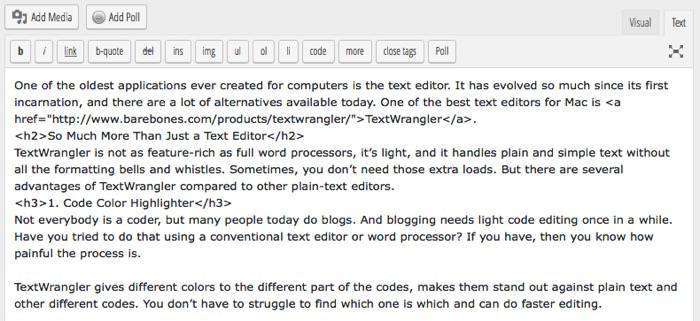
TextWrangler da diferentes colores a las diferentes partes de los códigos, los hace destacar frente al texto sin formato y otros códigos diferentes. No tiene que luchar para encontrar cuál es cuál y puede hacer una edición más rápida.
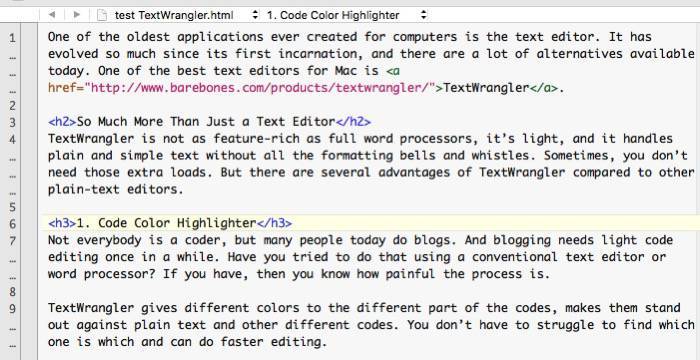
A veces, TextWrangler identifica su texto solo como texto sin formato y lo trata como tal. Para tener códigos en diferentes colores, debe decirle a TextWrangler que son códigos y no texto sin formato eligiendo el tipo de texto en la opción de la barra inferior. TextWrangler hará el resto.
Para facilitar la lectura, no olvide ajustar el texto con el Pantalla de texto: envoltura suave menú.
2. Estructura, jerarquía y salto a las secciones
TextWrangler reconoce la estructura y la jerarquía de los archivos. Puede seleccionar el símbolo de la barra de navegación para saltar rápidamente a las secciones que desee.
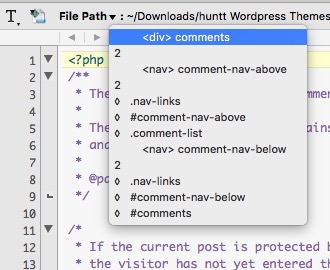
Para un texto simple con diferentes encabezados (h1, h2, etc.), puede encontrar rápidamente la sección que desea. Pero para archivos más complicados como «style.css», por ejemplo, es muy útil poder saltar a una sección diferente para realizar la edición.
3. Contenedor de archivos múltiples
A diferencia de la mayoría de los editores de texto, TextWrangler puede ser un contenedor de archivos (de texto) y abrir muchos de ellos a la vez. Puede crear y trabajar con tantos archivos de texto como desee y alternar entre ellos. Puede abrir una carpeta y todos los archivos editables dentro de ella aparecerán en la barra lateral.
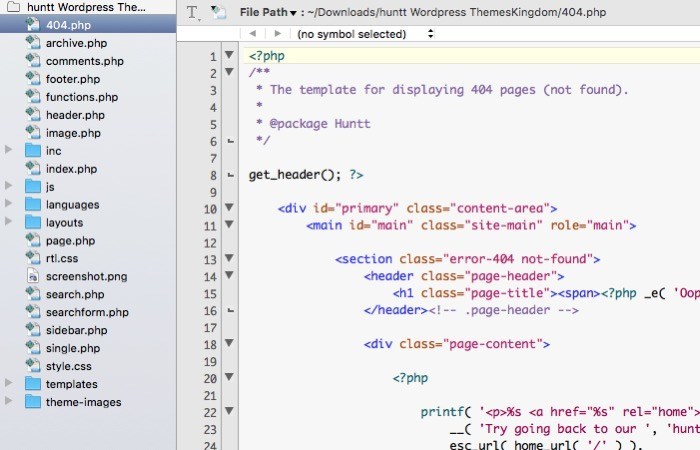
Incluso puede abrir los archivos desde una ubicación remota, por ejemplo, archivos en su servidor web, siempre que tenga lista la información de la cuenta FTP.
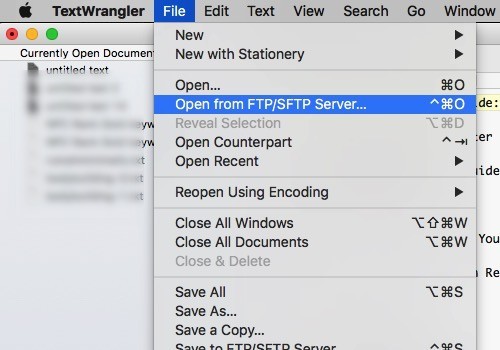
Esta característica es especialmente útil si está trabajando en un proyecto con muchos archivos como sitios web, temas de WordPress o complementos.
4. Potente búsqueda y reemplazo
Si solo necesita una razón para elegir TextWrangler, sería su poderosa capacidad de búsqueda y reemplazo.
Si bien la función de buscar y reemplazar es común en muchas aplicaciones, TextWrangler puede hacerlo para varios archivos a la vez. Por ejemplo, está editando el sitio web de su empresa con 1000 páginas y desea cambiar la dirección de la empresa en esas páginas. Hacerlo uno por uno está fuera de cuestión. TextWrangler le permite buscar la antigua dirección de la empresa en esas mil páginas y reemplazarlas todas con la nueva dirección.
Para realizar una búsqueda y reemplazo estándar, utilice el menú «Buscar -> Buscar» (Comando + F), pero para realizar una búsqueda y reemplazo de varios archivos, puede utilizar el menú «Buscar -> Búsqueda de varios archivos» ( Comando + Mayús + F).
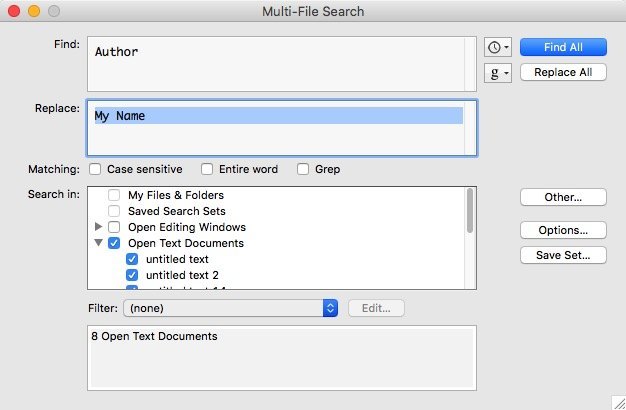
5. Abrir archivo por nombre
Especialmente si está trabajando en un proyecto con muchos archivos, a veces querrá poder abrir archivos con nombres similares. Puede decirle a TextWrangler que lo haga usando el menú «Archivo -> Abrir archivo por nombre» (Comando + D). Por ejemplo, desea trabajar en archivos CSS en su tema, solo archivos HTML o escenas con el Sr. X de su novela de misterio y asesinato.
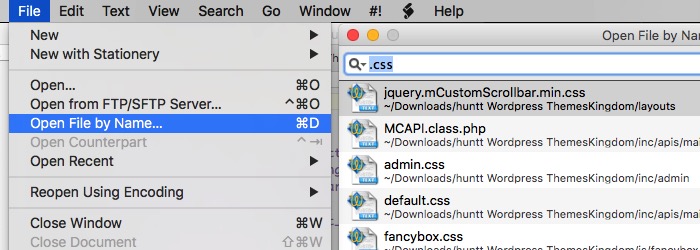
Hay mucho más que ofrece TextWrangler que no se menciona aquí, pero estos cinco son los que encuentro más útiles. ¿Cuáles son tus características favoritas de TextWrangler? Compártalos usando el comentario a continuación.
Credito de imagen: joe buckingham
